Der Inkognitomodus ist Augenwischerei: Er gaukelt Sicherheit vor, schützt aber Ihre Daten nicht
Was bedeutet „inkognito“? Nach dem maßgeblichen Duden bedeutet es „ohne Angabe des Namens, ohne Namensnennung, unerkannt“.
Es ist also sehr verlockend und natürlich zu denken, dass Sie, wenn Sie ein „Inkognito“-Fenster im Google Chrome-Browser öffnen, genau das tun: Ihre Identität verbergen und anonym im Internet surfen (mit schickem Filzhut und runder Windsor-Brille).
Eine Umfrage der University of Chicago ergab, dass viele Menschen die Vorteile des privaten Surfens überschätzen, selbst wenn sie das Kleingedruckte in den Haftungsausschlüssen gelesen haben. So glaubte beispielsweise die Mehrheit der Befragten, dass ihr Suchverlauf von Google nicht aufgezeichnet wird, selbst wenn sie in ihrem Google-Konto angemeldet sind. Etwa 27 Prozent glaubten fälschlicherweise, dass der private Modus sie vor Viren und Malware schützt.
Um diese und andere Missverständnisse über private Modi auszuräumen, werden wir uns auf den beliebtesten Modus konzentrieren — den Inkognitomodus von Chrome.
Wie es funktioniert und wofür es verwendet wir
Fangen wir mit den Vorteilen des Inkognitomodus an. Kurz gesagt verbirgt er Ihre Surfgewohnheiten vor anderen Benutzer:innen desselben PCs, Laptops oder Handys — oder jedes anderen Geräts, auf das es ankommt. Technisch gesehen werden im Inkognitomodus weder Ihre Suchanfragen noch Ihr Browserverlauf lokal auf Ihrem Gerät gespeichert. Das kann sehr nützlich sein, wenn Sie nach einem Überraschungsgeschenk für Ihre Lieben suchen, mit denen Sie sich einen Laptop oder ein Tablet teilen. Und wenn die Leute diese Funktion tatsächlich nutzen würden, hätten wir kein Problem damit.
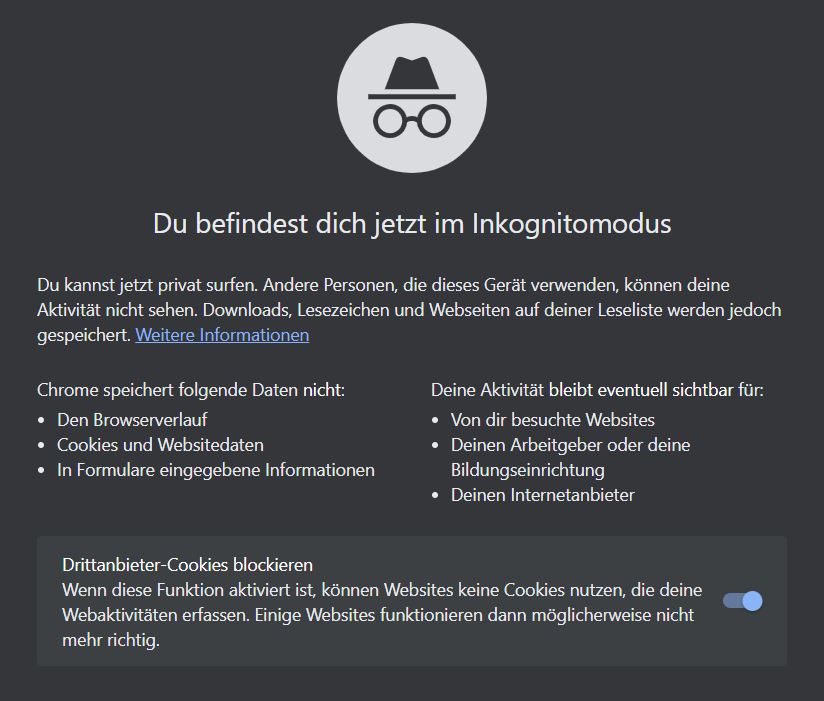
Dies ist jedoch bei weitem nicht der Fall. Eine im Februar 2023 im Vereinigten Königreich durchgeführte Umfrage ergab, dass jede zweite Person, die private oder inkognito surft, dies in erster Linie tut, um ihre persönlichen Daten vor Betrügern und Kriminellen zu schützen. Rund 40 Prozent nutzen den Inkognitomodus, um nicht von Werbetreibenden im Internet verfolgt zu werden.
Der Inkognitomodus von Chrome blockiert zwar standardmäßig Cookies von Drittanbietern (Tracking-Codes, die von anderen Websites stammen und nicht von der Website, die Sie gerade in Ihrem Browser besuchen), sammelt aber dennoch Cookies und Websitedaten während der Sitzung. Sie werden in einem temporären Ordner gespeichert und nicht gelöscht, zumindest nicht, bis Sie alle Inkognito-Fenster schließen.
Darüber hinaus wird in einer Klage, die im Jahr 2020 von Nutzer:innen des Inkognitomodus gegen Google eingereicht wurde, behauptet, dass Google „reguläre und private Browserdaten der Nutzer:innen in denselben Protokollen speichert“ und dann „diese gemischten Protokolle verwendet, um den Nutzer:innen personalisierte Werbung zu zeigen“ und dass Google selbst dann, wenn einzelne Datenpunkte „anonymisiert“ werden, in der Lage ist, “einen Nutzer mit hoher Wahrscheinlichkeit eindeutig zu identifizieren“, wenn diese Datenpunkte zusammengeführt werden.
Was Google zum Inkognitomodus sagt
Der Haftungsausschluss für den Inkognitomodus von Chrome besagt, dass Ihre Aktivitäten weiterhin für drei Parteien sichtbar sind: die von Ihnen besuchten Websites, Ihr Arbeitgeber oder Ihre Schule und Ihr Internetdienstanbieter.
Das bedeutet, dass die Analysetools der von Ihnen besuchten Websites weiterhin einige Daten über Ihre Aktivitäten auf der Website erfassen können. Diese Daten werden anonymisiert, aber nur bis zu einem gewissen Grad.
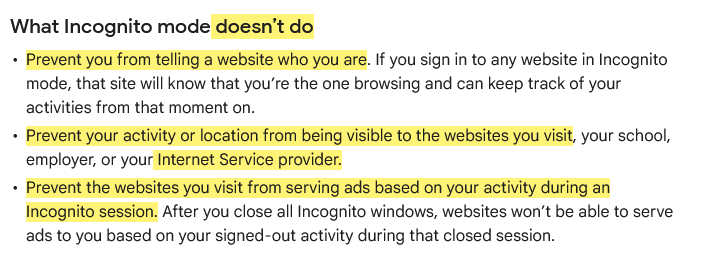
Quelle: Google
Um Ihnen einen Eindruck zu vermitteln, wie es ist, im „Inkognitomodus“ zu surfen, haben wir die Website CBC.ca besucht, während wir die AdGuard Browsererweiterung verwendet haben und einen Screenshot davon gemacht, was AdGuard erkannt hat...
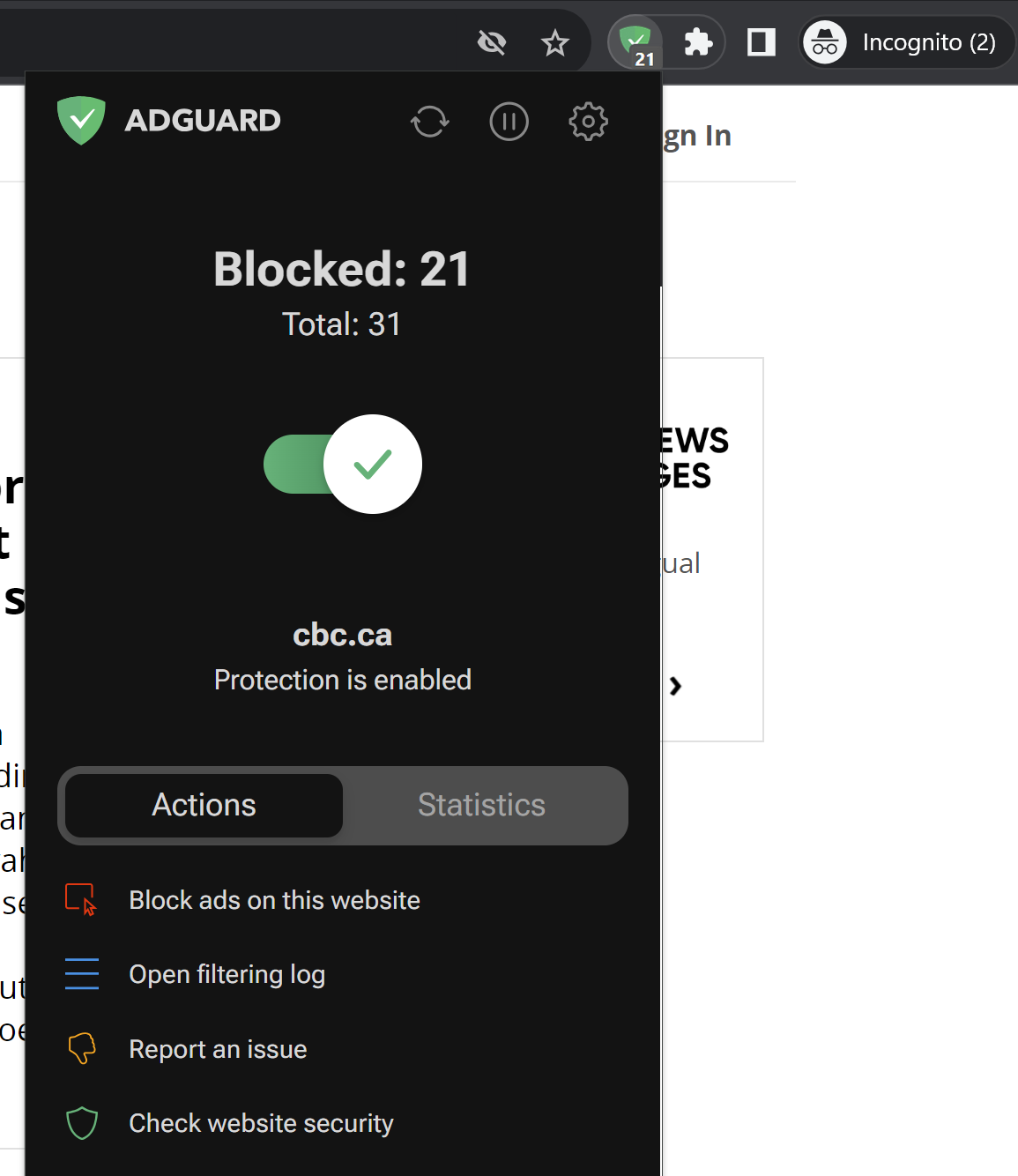
Beachten Sie, dass wir Cookies von Drittanbietern in diesem Test nicht berücksichtigt haben, da diese bereits standardmäßig im Inkognitomodus von Chrome blockiert werden. Aber auch ohne diese Cookies können Sie sehen, wie viel Tracking hinter den Kulissen abläuft. Fast jede Zeile, die Sie auf dem Screenshot unten sehen können, ist ein fehlgeschlagener Versuch eines Tracking-Tools, Informationen über Ihre Online-Identität an einen Dritten zu senden.
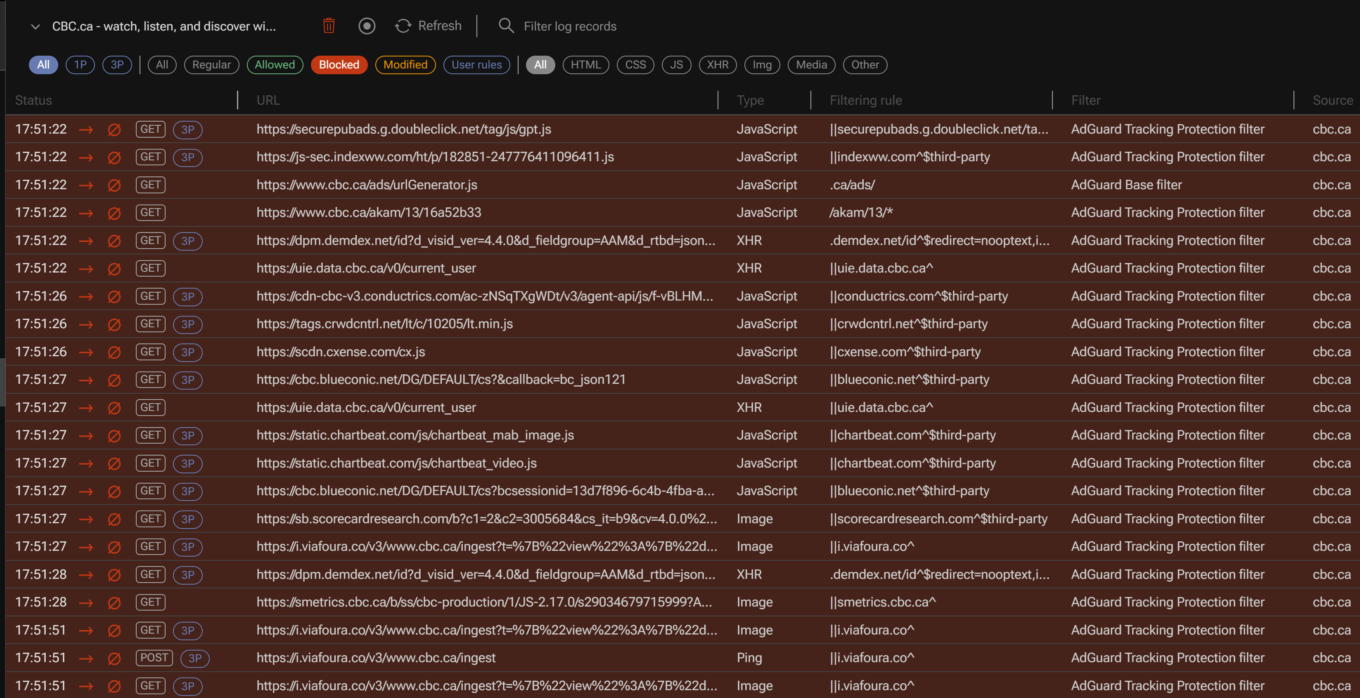
Eine dieser versuchten Anfragen ging beispielsweise an Chartbeat, einen Anbieter von Echtzeit-Analysen von Websites. Chartbeat unterstützt Websites bei der Überwachung des Datenverkehrs, der Nutzerinteraktion und anderer wichtiger Metriken. Die Anfrage-URL enthält ein Tracking-Pixel (ein winziges Bild, das in Websites eingebettet ist und zur Verfolgung der Benutzeraktivität verwendet wird) und verschiedene Parameter, die Daten an Chartbeat senden, z. B. den Hostnamen, die Seiten-URL, die Benutzer-ID, den Gerätetyp, die Bildschirmauflösung und mehr.
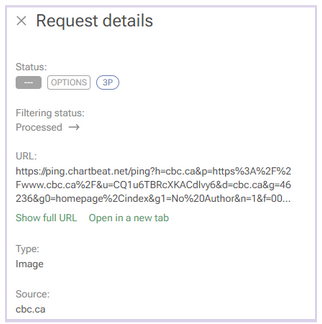
Websites können diese Informationen verwenden, um Ihnen während Ihrer Sitzung Werbung anzuzeigen.
Der Inkognitomodus verbirgt Ihre Surfaktivitäten auch nicht vor Ihrer IT-Abteilung oder den Administratoren Ihres Schulnetzwerks, wenn Sie ein Arbeits- oder Schulnetzwerk verwenden. Kurz gesagt: Wenn Sie nicht der Netzwerkadministrator sind — zum Beispiel, wenn Sie in einem Café über WLAN im Internet surfen — sollten Sie Ihre Online-Aktivitäten als offen betrachten, Inkognitomodus hin oder her.
Unabhängig davon, ob Sie den Inkognitomodus verwenden oder nicht, kann Ihr Internetdienstanbieter (ISP) Ihre IP-Adresse zurückverfolgen und Ihre Aktivitäten einsehen.
Und wenn Sie sich mit Ihrem Login und Passwort auf der Website anmelden, ist der kleine Schutz, den der Inkognitomodus vor Trackern bietet, natürlich dahin. „Die Website weiß, dass Sie die Person sind, die surft, und kann von diesem Moment an Ihre Aktivitäten verfolgen“, so Google. Wenn Sie sich also beispielsweise im Inkognitomodus bei YouTube anmelden, werden Ihre Aktivitäten aufgezeichnet und Ihnen auf dieser Grundlage Empfehlungen gegeben.
Wahrscheinlich ist die Situation noch schlimmer
Es gibt Dinge, die Google seinen Nutzer:innen über den Inkognitomodus mitteilt — etwa, dass er nur dazu dient, den Browserverlauf vor den Kindern zu verbergen —, aber es gibt auch Dinge, die nicht mitgeteilt werden. Die bereits erwähnte Sammelklage im Jahr 2020 wird einige dieser Dinge ans Licht bringen.
Erinnern Sie sich an den Haftungsausschluss, der erscheint, wenn Sie im Inkognitomodus ein Fenster öffnen? Darin steht, dass Websites Dritter, Ihr Arbeitgeber und Ihre Schule sehen können, was Sie online tun. Es gibt jedoch eine wichtige Partei, die in dieser Erklärung nicht erwähnt wird: Google selbst.

Quelle: Klage
Laut der Klage verfolgt und sammelt Google Daten von Nutzer:innen, selbst wenn diese sich im Inkognitomodus befinden. Die Kläger behaupten, dass Google verschiedene Methoden verwendet, um die Browserdaten der Nutzer:innen ohne deren Zustimmung abzufangen und zu überwachen. In der Klage wird erläutert, wie dies funktioniert: „Jedes Mal, wenn eine Person eine Website besucht, auf der Google Analytics, Ad Manager oder ein ähnlicher Google-Dienst läuft, weist die Googles Software den Browser an, eine separate Mitteilung an Google zu senden. Dies geschieht selbst dann, wenn sich die Nutzer:innen im privaten Browsing-Modus befinden, ohne dass die Website-Entwickler:innen oder die Nutzer:innen selbst sich dessen bewusst sind“.
Die grandiose Illusion des Inkognitomodus
Der Inkognitomodus ist wie des Kaisers neue Kleider: Er gaukelt Sicherheit vor, wo keine ist. Tatsächlich ist er so eingeschränkt, dass Sie ihn besser nicht verwenden. Wenn Sie Ihren Browserverlauf, Ihre Cookies und die Daten von Websites für einen bestimmten Zeitraum löschen möchten, können Sie andere Tools verwenden. In Chrome können Sie dies tun, indem Sie Weitere Tools → Browserdaten löschen in der Desktop-Version oder Einstellungen → Datenschutz und Sicherheit → Browserdaten löschen in der mobilen Version wählen.
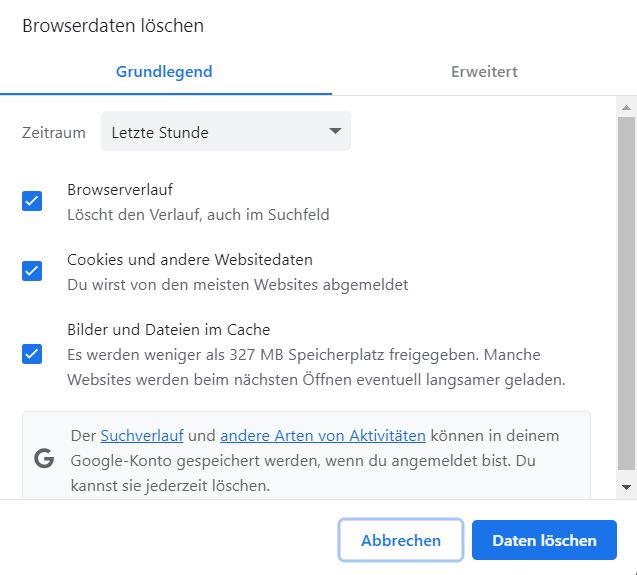
Wenn Sie aber wirklich Ihre Privatsphäre und Anonymität im Internet schützen wollen, gibt es andere, weitaus bessere Möglichkeiten.
Eine davon ist die Verwendung eines VPN (Virtuelles Privates Netzwerk). Dabei handelt es sich um einen Dienst, der Ihren Datenverkehr im Internet verschlüsselt und über einen Remote-Server leitet. Auf diese Weise können Sie Ihre IP-Adresse und Ihren Standort vor Ihrem Internetanbieter, Websites und Dritten verbergen. Es gibt viele VPN-Anbieter, aber Sie sollten sich für einen Anbieter mit gutem Ruf entscheiden, der keine Protokollierung zulässt und eine starke Verschlüsselung bietet. Im Allgemeinen sollte ein VPN Ihre Verbindung nicht allzu sehr verlangsamen, aber das müssen Sie vielleicht in Kauf nehmen, um Ihre Privatsphäre zu schützen.
Eine weitere Möglichkeit, anonym im Internet zu surfen, ist die Nutzung des Tor-Browsers, einer kostenlosen Software, mit der Sie anonym im Internet bleiben können. Tor funktioniert, indem es Ihren Datenverkehr über ein Netzwerk von freiwilligen Knotenpunkten, den sogenannten Relays, leitet, die es schwer machen, Ihre Identität und Ihren Standort zu ermitteln. Tor hat jedoch auch einige Nachteile, wie zum Beispiel eine (manchmal extrem) langsame Geschwindigkeit und ernsthafte Kompatibilitätsprobleme.
Die Verwendung eines Werbeblockers ist ein weiterer wichtiger Schritt, um anonym surfen zu können. Fast alle blockieren nicht nur Werbung, sondern auch Tracker. Ganz zu schweigen davon, dass die meisten Werbeanzeigen auch als Tracking-Tools dienen.
Es gibt so viele Möglichkeiten, Ihre Privatsphäre zu schützen und Ihre Daten geheim zu halten, dass es keinen Grund gibt, den Inkognitomodus zu verwenden... Es sei denn, Sie suchen nach einem Geschenk für Ihren Liebsten.






















































